Ayuda
§1 La opción Ayuda de la barra de menú de la pantalla inicial incluye:
-
Estado. Utilidades para manejar la licencia de las versiones registradas (ver a continuación).
-
Guía de uso Este manual on-line.
-
Acerca de Zator
 Las
usuales notas de Copyright y otros datos, direcciones de interés y
agradecimientos.
Las
usuales notas de Copyright y otros datos, direcciones de interés y
agradecimientos.
§2 Estado
Las opciones de este apartado permiten conocer el estado de registro de la aplicación, así como registrarla y manejar la licencia. El uso de las distintas opciones es el que se indica a continuación, pero recuerde que excepto la primera (Comprobar estado de Registro), para acceder a las demás opciones se necesitan privilegios de súper usuario, y que algunas pueden aparecer momentáneamente deshabilitadas en función del estado del sistema. Por ejemplo, la opción Registrar estará deshabilitada si la aplicación ha sido registrada previamente. Por lo demás estas opciones no son necesarias para el uso habitual de la aplicación.
§2.1 Conceptos previos
OrganiZATOR existe en dos versiones que denominamos estándar (gratuita) y registrada. En la versión actual ambas versiones gozan de idéntica funcionalidad, permitiendo manejar indefinida y libremente sus bases de datos. La única diferencia está en que la versión estándar presenta dos limitaciones:
-
El tamaño máximo del fichero de datos (zDB1) es de 4 MByes.
-
El máximo de registros totales en la dBase es de 10.000.
Los mencionados límites son independientes para cada dBase utilizada [1]. Una vez alcanzado dicho límite (o en cualquier otro momento) existen dos opciones:
-
Adquirir la versión registrada para eliminar las limitaciones anteriores (los datos se mantienen).
-
Seguir usando indefinidamente la aplicación en modo lectura, sin posibilidad de añadir o modificar datos [2].
OrganiZATOR utiliza un avanzado sistema de licencia diseñado para
ofrecer la máxima seguridad y facilidad al usuario. Una vez adquirida la
licencia, el proceso de registrar la aplicación es totalmente anónimo, sin que
se requieran más datos que lo estrictamente necesarios para facilitarle el
manejo de su licencia. El proceso se reduce a introducir el código de
activación que ha recibido en un email del broker financiero (que realizó
la transacción electrónica de su tarjeta de crédito) junto con una clave
de acceso (password) que usted elige y una dirección de correo
electrónico (email). El proceso requiere de una momentánea conexión a
Internet, de forma que el código de activación, su clave y su dirección email
quedan relacionados y almacenados en nuestro servidor de licencias. A
continuación ya puede utilizar su versión registrada sin que para ello sea
necesaria ninguna conexión a posterior a Internet por parte de Zator.
Como es usual, cada licencia autoriza el uso de la aplicación en una sola máquina, aunque no tiene porqué ser la misma indefinidamente; puede pasar la licencia a su nuevo ordenador si cambia de equipo, o puede solicitar al servidor una nueva activación en caso de cualquier incidencia. Por ejemplo, si tiene que reformatear completamente su disco. Para esto solo es necesario que conserve su dirección de correo electrónico y el código de activación, ya que incluso puede solicitar que le recordemos su password si lo ha olvidado.
Nota: esta facilidad para el traslado de la licencia exige que tanto su código de activación como su password sean tratados como confidenciales y no sean conocidos por terceros, ya que si alguien accede a ellos y traslada la licencia a su equipo, este aparecerá como nuevo propietario legítimo y la instalación del equipo anterior será considerada inválida [4].
§2.2 Comprobar estado de Registro
Se presenta una ventana con indicación del estado de registro de la aplicación -Registrada / No registrada-. Recuerde que por debajo de los mencionados límites máximos, ambas versiones son indistinguibles en la práctica.
§2.3 Registrar OrganiZATOR
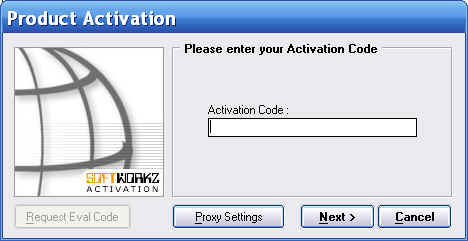
Figura 1. |
|
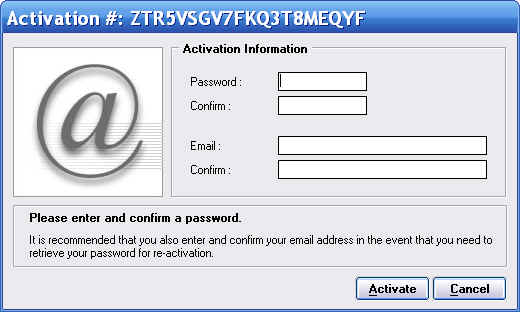
Figura-2 |
|
Es la opción que utilizará para registrar la aplicación tras recibir el código de activación después de su compra [3]. Al seleccionar esta opción aparece una ventana como en la figura 1, en la que deberá pegar el código de activación que previamente habrá copiado del email recibido.
A continuación una segunda ventana, figura-2, le permitirá introducir una clave de acceso (password) de su elección y una dirección de correo electrónico. Recuerde introducir una dirección email válida, preferiblemente la misma que proporcionó al broker financiero cuando realizó la compra de la licencia. De lo contrario no podrá recibir información del servidor de licencias en caso de pérdida del código de activación o del password elegido.
Nota: en caso de que ya tenga una conexión válida a Internet, el proceso de activación se ejecutará sin problemas después de introducidos los datos anteriores, pero en caso de problemas con la conexión. Por ejemplo porque su conexión utilice una pasarela específica (Proxi), el botón Proxi Settings permite establecer los parámetros adecuados para la conexión (consulte al administrador de su red al respecto).
 La
operación requiere: nivel de super usuario; conexión a Internet; que la
versión no esté ya registrada (una versión estándar).
La
operación requiere: nivel de super usuario; conexión a Internet; que la
versión no esté ya registrada (una versión estándar).
§2.4 Solicitar el password actual al servidor
Esta opción le permite solicitar al servidor de licencias la clave de acceso que utilizó cuando registró su licencia (ver punto anterior). Aparecerá una ventana en la que debe introducir el código de activación. Una vez enviada su solicitud, recibirá un email con el dato solicitado.
En caso que la aplicación ya esté registrada, la casilla correspondiente aparece rellenada con el código de activación, de forma que solo tiene que pulsar el botón aceptar. En caso contrario debe utilizar el que recibió al adquirir la licencia.
 La
operación requiere nivel de super usuario y conexión a Internet.
La
operación requiere nivel de super usuario y conexión a Internet.
§2.5 Desactivar (devolver licencia al servidor)
Esta opción representa la forma más fácil y cómoda de trasladar su licencia de un equipo a otro. Al seleccionarla, aparece una ventana en la que introducirá su password actual (ver puntos anteriores). A continuación, una vez aceptado el proceso, se desactiva la licencia en el equipo actual, quedando disponible para ser reinstalada en el mismo, o en otro equipo de su elección.
Nota: la licencia desactivada permanece indefinidamente a su disposición en el servidor hasta que decida reinstalarla de nuevo.
 La
operación requiere: nivel de super usuario; conexión a Internet; que la
versión sea registrada (disponga de una licencia activa).
La
operación requiere: nivel de super usuario; conexión a Internet; que la
versión sea registrada (disponga de una licencia activa).
§2.6 Reactivar (recuperar licencia del servidor)
Esta opción es complementaria de la anterior, permitiéndole instalar o reinstalar la licencia en cualquier equipo. Al seleccionarla aparece un cuadro de diálogo en el que debe introducir los siguientes datos: Código de Activación que recibió cuando adquirió la licencia (ver apartado §2.3); la clave de acceso actual (ver §2.3 y §2.4) y una nueva clave de acceso que no haya sido utilizada antes para su licencia. Una vez aceptado el proceso, la aplicación queda registrada y activada en la máquina actual. Cualquier instalación registrada en un sistema anterior queda señalada como inválida por el servidor de licencias.
 La
operación requiere: nivel de super-usuario; conexión a Internet; que la
versión no esté registrada (una versión estándar).
La
operación requiere: nivel de super-usuario; conexión a Internet; que la
versión no esté registrada (una versión estándar).
§3 Acerca de Zator
Conduce a una ventana con las usuales notas de Copyright y otros datos, direcciones de interés.
Observe que la versión de base de Datos (dBase versión) y los datos de ocupación corresponde a la dBase conectada en la zona inicial (main) en ese momento.
[1] Por ejemplo, la versión Estándar permite usar sin restricción un número ilimitado de dBases que se mantengan por debajo de los límites anteriores. Una vez alcanzado alguno de los límites en alguna dBase, la restricción solo alcanzará a la dBase en cuestión.
[2] Es el modo de funcionamiento que denominamos de invitado (guest). Esta opción está también presente en la versión registrada cuando deseamos que determinados usuarios no tengan posibilidad de alterar el contenido de la dBase pero sí consultarla.
[3] El código de activación es generado automáticamente por el servidor de licencias a petición del broker financiero y enviado a este, que a su vez se lo remite a usted una vez sea aprobado el cargo a su tarjeta. El proceso es virtualmente instantáneo 24x7, de forma que instantes después de realizar su compra podrá disfrutar de su versión registrada.
[4] A su vez, la posibilidad de desinstalar y volver a instalar está sujeta a ciertas limitaciones en cuanto a su frecuencia; se permiten un máximo de 5 reactivaciones en un periodo de 30 días. Una vez sobrepasado este límite, la capacidad de reactivación queda congelada por un periodo de 15 días.